在此部分教程中,您将使用“monorail”工具创建用于定义真空吸尘器主体的两个曲面。
在本教程文件中,已创建主要的曲线,这些曲线位于“curves”层上。由于您不必为此模型创建曲线,因而可以专注于本教程中介绍的曲面相交和修剪技术。
创建这些曲线时采用的是“游戏杆建模”教程中介绍的方法。如果希望了解这些曲线的构建方式,可使用“Control Panel CV/Hull display”来显示 CV。
如果您希望创建自己的曲线,则可使“curves”层处于非激活状态,然后使用这些曲线作为指导创建自己的曲线。
打开教程文件
- 选择“File”>“Open”
 打开文件浏览器。
打开文件浏览器。 - 在文件浏览器中,找到“CourseWare”文件夹,并将其设置为“Current Project”。
- 打开名为“vacuum.wire”的文件,该文件位于“CourseWare”项目的“wire”文件夹中。
有关如何打开文件的信息,请参见打开教程文件。
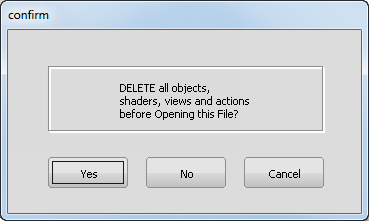
此时将出现一个对话框,询问您是否要删除所有对象、材质球、视图和动作。单击“Yes”。
如果您的构建公差值与“vacuum.wire”文件中的构建公差值不同,将为您显示一个对话框:
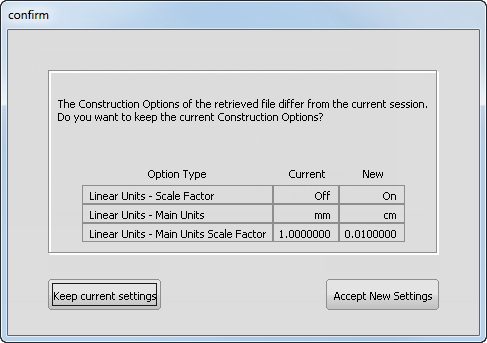
单击“Accept New Settings”使用“vacuum.wire”文件中的构建公差。
此时将打开文件。
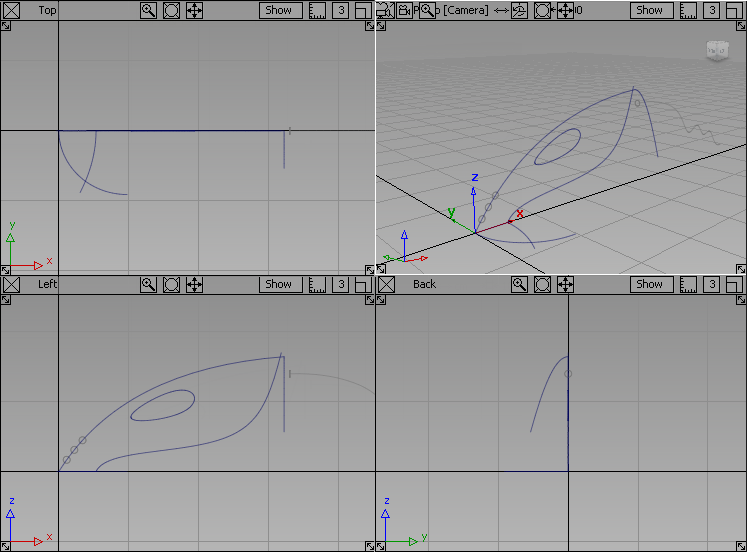
如果建模视图未充满整个 Alias 窗口,请选择“Layouts”>“All Windows”>“All Windows”
 。
。
创建下部曲面
首先使用“monorail”曲面创建下部的主体形状。
- 最大化透视视图。
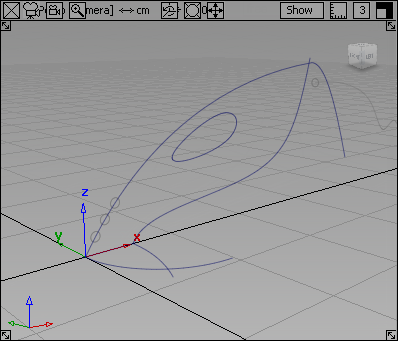
- 选择“Surfaces”>“Swept Surfaces”>“Rail Surface”
 。
。 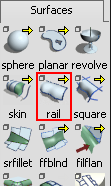
Rail 曲面默认为扫掠曲面,具有两条路径曲线。现在更改“Rail Surface”设置以创建只有一条路径曲线的“monorail”。
- 双击“Rail Surface”图标打开选项窗口。
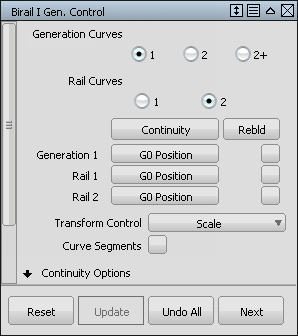
- 在“Rail Surface”选项窗口的“Rail Curves”部分中单击 1。检查“Generation Curves”部分是否也设置成了 1。
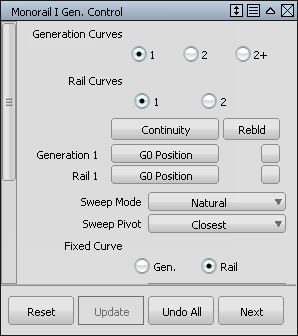
- 单击右上角的 X,关闭“Rail Surface”选项窗口。
现在,系统将提示您选择形状曲线。
- 使用鼠标左键
 单击显示的曲线,选择该曲线作为形状曲线。
单击显示的曲线,选择该曲线作为形状曲线。 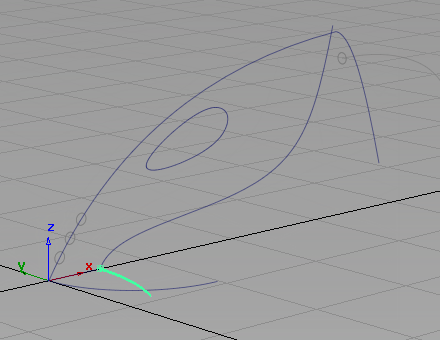
此曲线将亮显。
系统将提示您选择主轨道曲线。
- 单击真空吸尘器的下部轮廓,选择该轮廓作为路径曲线。
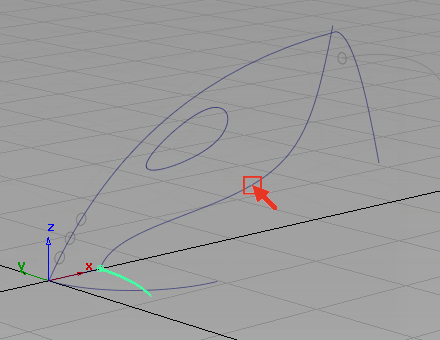
此时将创建单轨曲面。
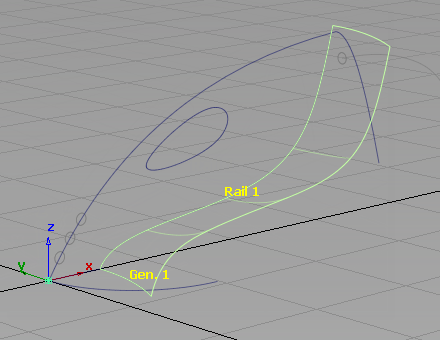
- 选择“Pick”>“Nothing”
 取消对曲面的选择。
取消对曲面的选择。 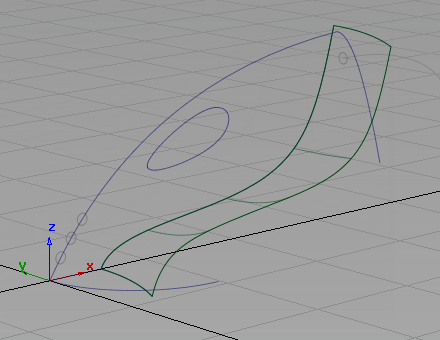
若要更加清楚地查看曲面的形状,请使用“Control Panel”上的“Diagnostic Shade”对此曲面进行着色显示。
 提示:
提示:如果屏幕上未显示“Control Panel”,请选择“Windows”>“Control Panel”
 使其可见。
使其可见。 - 选择“Multi Color”着色显示图标启用着色显示。
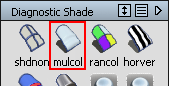
此时将使用默认的灰色对此曲面进行着色显示。
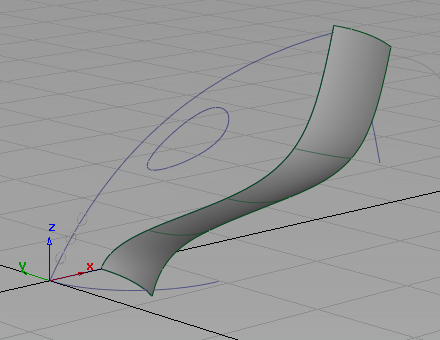
- 单击“Control Panel”上的“Diagnostic Shading”的“Off”线框图标禁用着色显示。
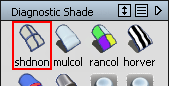
在整个教程中使用诊断着色显示以使几何体可见。
创建上部曲面
接下来,使用具有两条形状曲线的单轨曲面创建真空吸尘器的上部曲面。如果使用两条形状曲线,则在沿路径曲线进行扫掠时,曲面将在两个形状之间进行过渡。轨道曲面将在较宽的吸尘器口和较窄的手柄部分之间创建一个平滑的曲面作为过渡。
- 选择“Surfaces”>“Swept Surfaces”>“Rail Surface”
 。双击此图标打开选项窗口。
。双击此图标打开选项窗口。 “Rail”工具被设置为 1 条形状曲线,1 条轨道曲线。
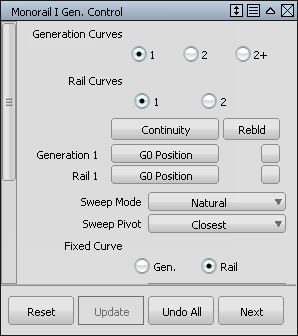
- 在“Rail”工具选项窗口的“Generation Curves”部分中单击 2。
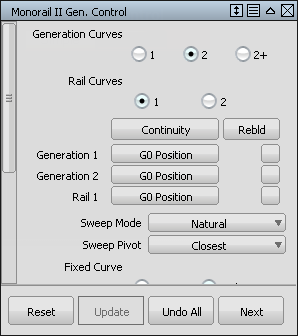
- 关闭选项窗口。
系统将提示您选择形状曲线。
- 单击位于吸尘器口前方的曲线,选择该曲线作为第一条形状曲线。
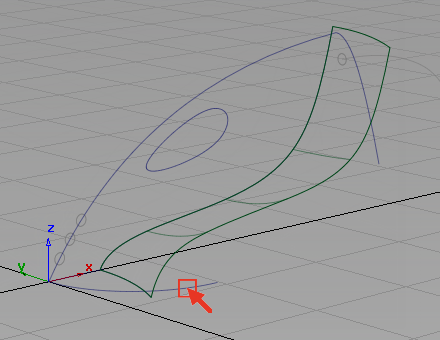
此曲线将亮显。
然后,系统将提示您选择下一条形状曲线。
- 单击位于真空吸尘器主体后方的曲线,选择该曲线作为第二条形状曲线。
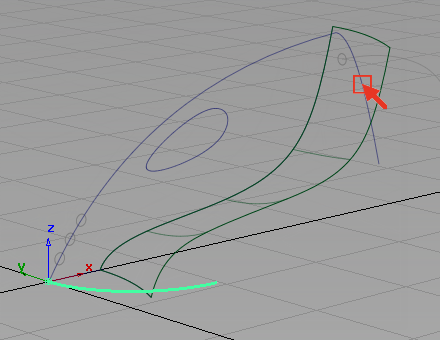
此曲线将亮显。
接下来,系统将提示您选择主轨道曲线。
- 单击真空吸尘器主体的上方轮廓曲线。
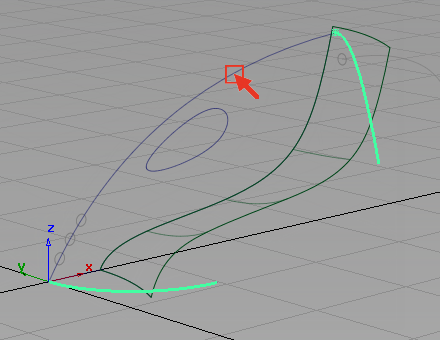
这样就在两条形状曲线之间创建了一个单轨曲面作为平滑的过渡。
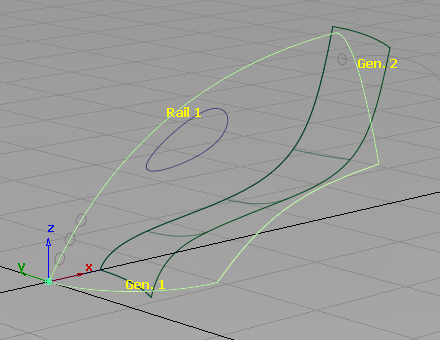
- 选择“Pick”>“Nothing”
 取消对曲面的选择。
取消对曲面的选择。 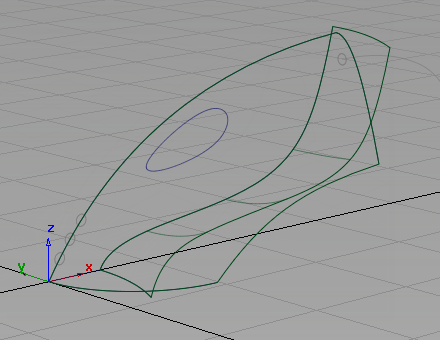
- 使用“Control Panel”上的“Diagnostic Shade”查看两个重叠曲面之间的关系。
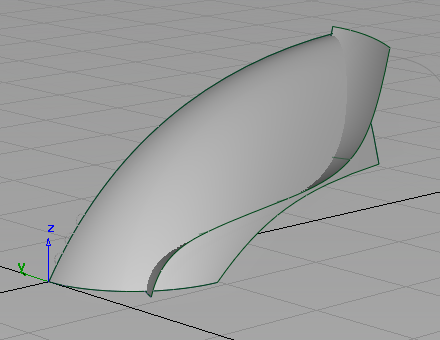
现在,您已创建了构建真空吸尘器主体所需的两个主要形状。
保存您的作品
现在,将场景另存为一个新文件。
- 选择“File”>“Save As”
 打开文件浏览器。
打开文件浏览器。 - 在文件浏览器中,找到“Lessons”文件夹。将“Lessons”文件夹设置为“Current Project”。
- 将您的作品保存在“Lessons”项目的“wire”文件夹中。
- 将此文件命名为“myvacuum.wire”。
有关创建“Lessons”项目或保存作品的信息,请参见保存您的作品。